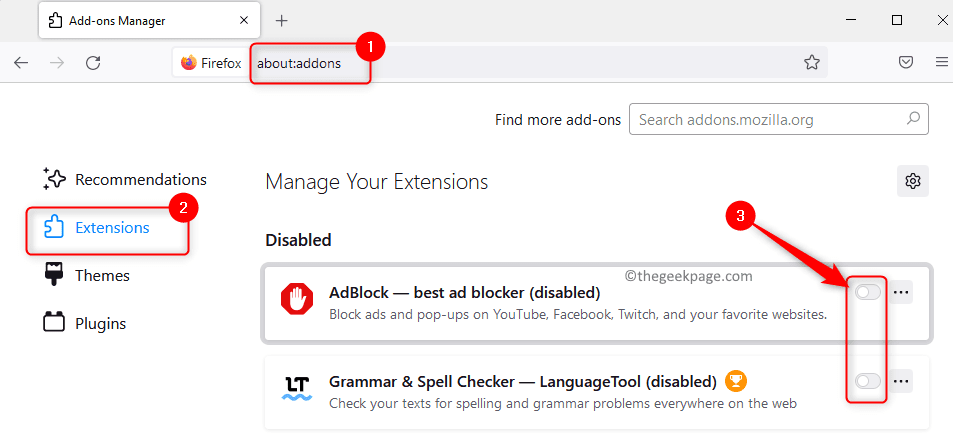Hüpikaknad on väikesed aknad, mis kuvavad reklaame, muid sisselogimisvorme, mõnda muud veebilehte jne. Sisselogimis- või registreerimisvormi esitamisel võib see olla kasulik siis, kui see on vajalik.
Kuid mõned hüpikaknad on ähvardavad, sest kui klõpsate lingil ilma teadmata, siis a Ilmub hüpikaken, mis võib olla viiruse rünnak või mõni tüütu reklaam, mis laaditakse asjatult.
Nii et kui otsite viise, kuidas oma Mozilla Firefoxi brauseris hüpikaknaid lubada või keelata, juhendab see postitus teid mõne üksikasjaliku sammuga.
Hüpikakende lubamine või keelamine Mozilla Firefoxis
Samm 1: Avatud a Mozilla Firefox oma süsteemis, vajutades nuppu Windows klahvi klaviatuuril ja tippige firefox.
2. samm: järgmiseks peaksite vajutama Sisenema võti.

REKLAAM
3. samm: avage Mozilla Firefoxi brauseris uus vahekaart.
4. samm: tippige umbes: eelistused#privaatsus aadressiribal ja vajuta Sisenema võti, et minna Privaatsus Seadete leht.

5. samm: kerige sellel lehel alla load osa.
6. samm: seejärel kontrollige Blokeeri hüpikaknad märkeruut, kui soovite keelata a Hüpikaknad nagu allpool näidatud.

7. samm: kui soovite blokeerida kõik hüpikaknad enamikul veebisaitidel, välja arvatud mõned, siis klõpsake Erandid…

8. samm: erandite jaoks veebisaitide lisamiseks tippige alla veebisaidi URL Veebisaidi aadress ja klõpsake Lubama. Korrake sama, et lisada ükshaaval rohkem veebisaite.
9. samm: seejärel klõpsake nuppu Salvesta muudatused muudatuste tegemiseks ja erandite akna sulgemiseks.

10. samm: klõpsake Eemalda kõik veebisaidid kui soovite eemaldada kõik ülaltoodud veebisaidid ja klõpsake nuppu Salvesta muudatused.

11. samm: kui soovite lubada seejärel oma firefoxi brauseri hüpikaknad tühjendage märge a Blokeeri hüpikaknad valik, nagu allpool näidatud.

12. toiming. Kui olete lõpetanud, saate sirvimist jätkata või Firefoxi rakenduse sulgeda.
Samm 1 - Laadige alla Restoro PC Repair Tool siit
2. samm - Arvutiprobleemide automaatseks otsimiseks ja lahendamiseks klõpsake nuppu Start Scan.